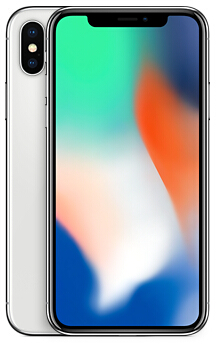要買iPhone X?你必要學會的7種操作
iPhone X是今年蘋果發布的重磅旗艦產品,因為采用了全面屏設計,所以蘋果為該機強拆了10年不變的正面Home鍵。那么問題就來了,正面圓形Home鍵可以說是iOS系統的邏輯核心,而蘋果為iPhone X苦心設計了許多全新而且更復雜的手勢,這不僅讓iOS的老用戶上手時非常困惑,更是讓小白用戶暈頭轉向。那么到底要怎么樣才能裝出對iPhone X很熟的樣子呢?下面就為大家提供iPhone X上最新的7種操作,來看看吧。

回主頁
Home鍵最主要的作用是返回桌面,而在iPhone X上,蘋果用從底部上滑的手勢實現了這個操作。這里需要注意的是,一定要從屏幕底部的橫線處開始向上滑動,這應該是蘋果為了防止將應用內上滑的操作誤識別為返回桌面而采用的保險措施。
多任務
原本iOS的多任務是通過雙擊Home鍵喚出的(6s以后也可通過3D Touch喚出),在iPhone X這里則變成了上滑停頓。這里上滑的要求與剛才放回桌面相同,都需要從底部開始,不過不同的是上滑后要停頓一下(不能立即松開),這時手機會輕微震動一下示意你已經觸發了多任務界面。這個操作無論在應用內還是桌面上都可以觸發,操作并不復雜也非常方便。
快速切換應用
iPhone X新增了一個快速切換上(下)一個應用的手勢,只要你從屏幕底部的一角直線滑向另一角即可完成。這里有兩點需要注意,一是滑動方向代表了切換到應用的順序,從左往右滑是切換至上一個應用,反之則是下一個。第二是這個手勢對滑動距離有要求,目測這個距離至少要超過底部寬度的40%,這應該也為了防誤觸。
關閉應用
許多iOS用戶(特別是國內用戶)經常喜歡喚出多任務后一個一個關掉后臺的應用,之前只要在多任務界面上滑即可關閉,但是在iPhone X上就有些麻煩了。要關閉iPhone X的后臺任務,必須在多任務界面長按應用卡片,這時縮略圖左上角會出現關閉符號,點擊關閉符號或者上滑卡片都可以關閉。
控制中心
控制中心作為iOS快捷開關集中地,應該是iOS用戶最經常用到的功能了。在iPhone X上,由于與返回桌面的手勢沖突,所以控制中心也被換了位置,挪到了屏幕的……右上角。從右上角往下滑即可,需要注意的是,只有從右上角下滑才能喚出,從中間的劉海處或者左上角下滑都是通知欄。這個改動是筆者體驗時最難以接受的,畢竟iPhone X的13:6大長臉就很難夠到屏幕上半部分了,右手用戶還好,但是左手持機的用戶還要跨個對角線從屏幕右上角下滑?這不是開玩笑么?這基本上是必須使用雙手才能完成的手勢操作。
喚出Siri與 Apple Pay
簡單的說手機上的操作分為兩種,一種是需要看著的,一種是需要盲操的。什么叫盲操呢?就是不用點亮屏幕進行的操作,之前的iOS系統上主要體現在長按Home鍵喚出Siri,雙擊Home鍵喚出Apple Pay等等。現在大部分需要Home鍵完成的盲操都備替換為電源鍵操作了。比如喚出Siri需要長按電源鍵;喚出Apple Pay需要雙擊電源鍵。不僅如此,之前需要Home鍵(Home+電源)才能完成的截圖,也被換成了電源鍵+音量上。總的來說除了手勢操作外,你可以把iPhone X的電源鍵當成Home鍵來用。
關機
最后1個操作,也是最難的一個操作。剛才提到了長按電源鍵的功能是喚出Siri,那么問題來了,iPhone X該怎么關機呢?原本iOS的關機功能是長按電源鍵喚出的,既然被Siri給占了,那必然要換一個方式關機,而蘋果選擇的方式是電源鍵+音量下……
最后,以上都是iPhone X上最新的操作,你會操作了嗎?
(圖片轉載至網絡,如果原作者發現圖片的使用不符合本人意愿,請聯系本站作者或客服,將第一時間刪除處理)
(轉載至網絡,僅作為相關資訊的傳播普及目的,如果原作者發現內容的使用不符合本人意愿,請聯系本站作者或客服,將第一時間刪除處理)
- 推薦品牌資訊
- 最新品牌資訊
- 月榜
促銷活動 優惠券 更多>
登錄后,通過商城眾網去官方商城,購買拿返利,得積分
下單付款后十分鐘內,您可以在商城眾網的個人中心查看訂單信息
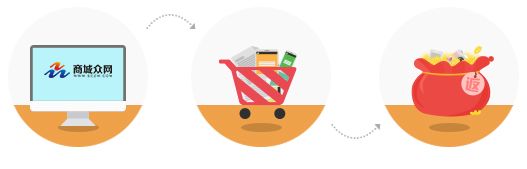
- 登錄商城眾網
- 去合作商家購買
- 回商城眾網拿返利積分